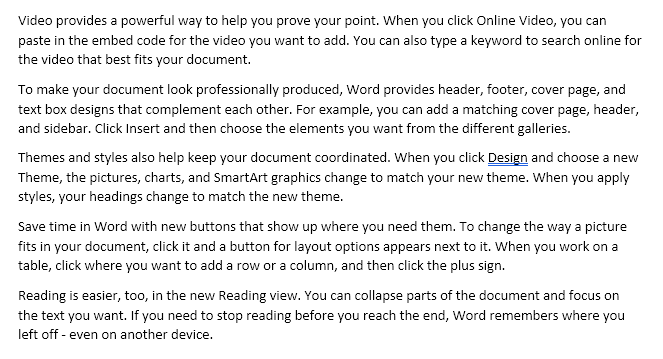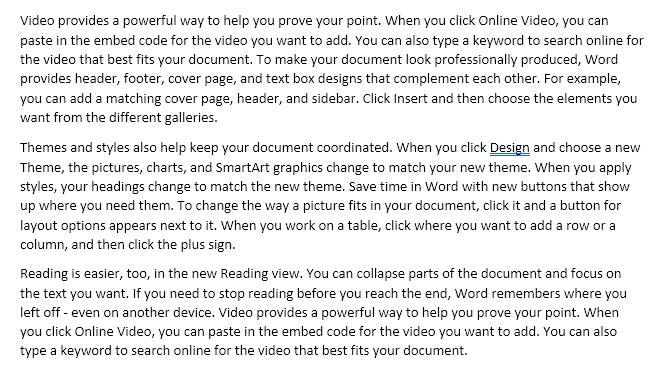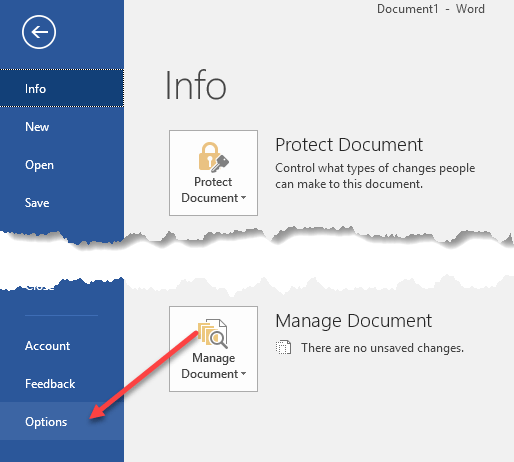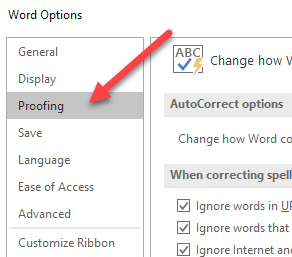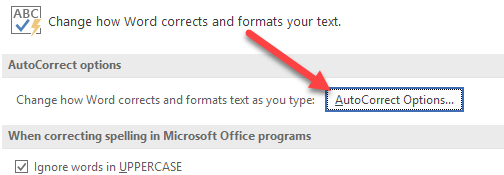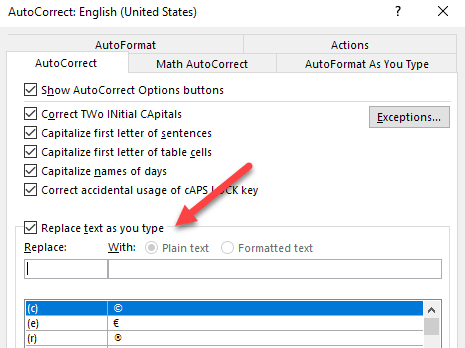Trebuie vreodată să adăugați un text aleator sau fără sens în Microsoft Word pentru a testa un document, pentru a umple temporar un spațiu sau pentru a vedea cum arată unele formatări? Din fericire, Word oferă câteva metode rapide și ușoare pentru introducerea textului aleatoriu în documentul dvs.
Text aleatoriu
Pentru a face acest lucru, poziționați cursorul la începutul unui paragraf gol. Introduceți următoarele și apăsați pe Enter. Nu contează dacă utilizați litere mici, majuscule sau casete mixte.
=rand()
din Word, veți obține un set prestabilit de paragrafe cu același număr de propoziții în fiecare paragraf. În Word 2016, am 5 paragrafe, fiecare cu trei propoziții. Toate propozițiile sunt sugestii utile pentru utilizarea cuvântului Word.
În versiunile mai vechi ale Word, Exemplarul de propoziții: "Vulpul brun de culoare brună sare peste câinele leneș". Dacă doriți ca în versiunile mai noi ale Word, folosiți funcția rand.old.
=rand.old()2
Puteți să modificați numărul de propoziții pe paragraf, precum și numărul de paragrafe, utilizând formatul = rand (p, s). Înlocuiți "p" cu numărul de paragrafe pe care îl doriți și "s" cu numărul de propoziții pe care le doriți în fiecare paragraf. De exemplu, dacă doriți 3 paragrafe de câte 6 propoziții, introduceți următoarele într-un paragraf gol:
=rand(3,6)
Puteți renunța la parametrul de numărare a propozițiilor ("s), dacă doriți, iar Word va recurge la numărul implicit de paragrafe pe paragraf, adică 3 în Word 2016. >
Dacă doriți să generați textul Lorem Ipsum în locul textului aleatoriu de mai sus, puteți utiliza pur și simplu funcția lorem, după cum se arată mai jos:
=lorem(5,5)
Se aplică aceleași reguli ca și în cazul funcției rand. Dacă preferați textul lorem ipsum, acesta este cel mai bun mod de inserare în Word. Dacă utilizați un generator online lorem ipsum și copiați-l și îl lipiți în Word, acesta va evidenția întregul text ca fiind scris nespus și totul va fi roșu. Când generați textul utilizând funcția, acesta nu verifică ortografia sau nu o dovedește.
Activați Înlocuirea textului în timp ce tastați
Dacă inserarea textului aleator nu funcționează pentru dvs. în Word, dați clic pe butonul Officeși faceți clic pe butonul Opțiuni Worddin partea de jos a meniului. În versiunile mai noi ale programului Word, dați clic pe Fișierși pe Opțiuni.
Opțiuni Word, faceți clic pe Proofingdin panoul din stânga.
În fila AutoCorrect. Asigurați-vă că este bifată caseta de validare Înlocuire text ca tastă.
Cuvintele Opțiuni de auto-corectarepot fi găsite în meniul Instrumente.
Dacă vedeți într-adevăr intrările de text de înlocuire AutoCorrectîn AutoCorrect, nu veți găsi nimic despre această caracteristică aleatorie de text. Se pare că este o caracteristică ascunsă a Cuvântului. Bucurați-vă!